使用网页浏览器遥控动画录制
选购的 FT‑XH 文件传输器支持遥控动画录制。可使用计算机或平板电脑上的网页浏览器连接最多四台相机,并录制动画或调整相机设置。
从网页浏览器连接相机
安装 FT‑XH 文件传输器能让您从计算机或平板电脑上的网页浏览器连接相机,并对其进行遥控。
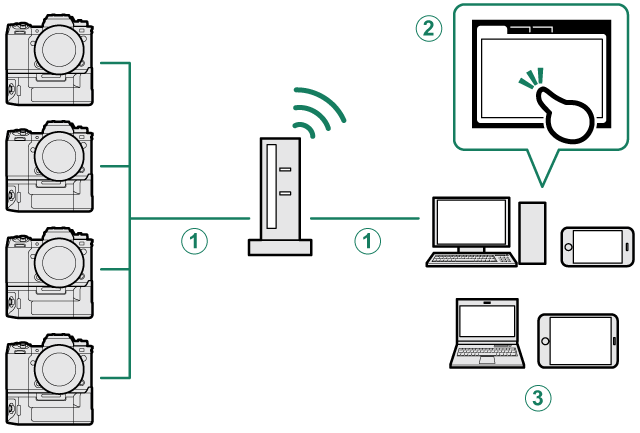
A有线局域网(以太网)/无线局域网
B网页浏览器
C计算机/平板电脑
遥控录制动画前,需要创建一个连接设置配置文件,以便在通过无线或有线局域网将相机连接至计算机或平板电脑时使用。
通过无线局域网连接
创建一个连接设置配置文件,以便在通过无线局域网将相机连接至计算机或平板电脑时使用。
-
在网络/USB 设置菜单中选择 创建/编辑连接设置 > 使用向导创建 并选择 远程录制功能。
-
选择 新建。
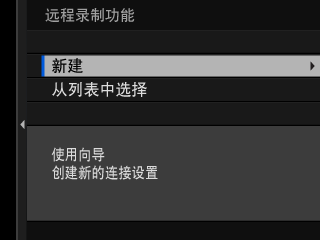
选择 从列表中选择 可从现有连接设置配置文件列表中选择。
-
当出现提示时,按下 MENU/OK。
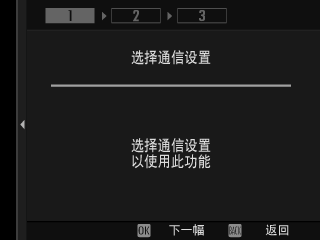
-
选择 无线局域网。
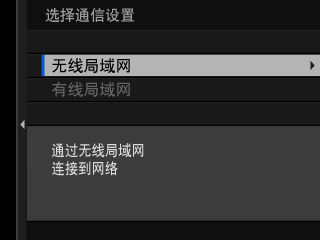
-
选择 新建 可创建一个新的连接设置配置文件。
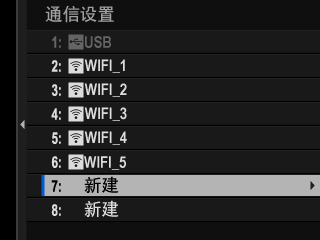
也可以选择或编辑现有的配置文件。
-
调整无线局域网设置。
- 接入点设置:请参阅 “a简单接入点连接”。
- IP地址设置:请参阅 “a使用 IP 地址连接”。
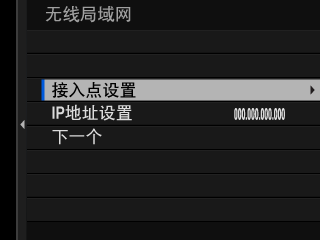
我们推荐使用(连接方式)高速接入点(例如:工作于 5 GHz 频带的接入点)。
-
调整网络无线局域网设置后,选择 下一个。
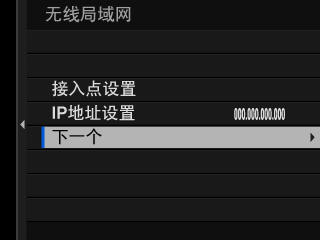
-
给通信设置配置文件命名。
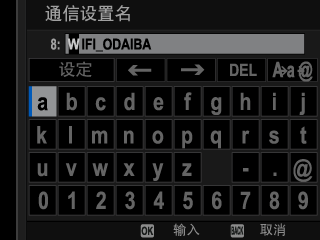
-
创建一个用户名和密码,以便在从计算机或平板电脑连接相机时使用。
按下 MENU/OK。
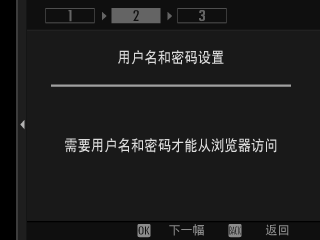
-
输入用户名。

-
输入密码。
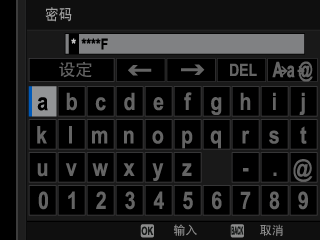
-
选择服务器类型。
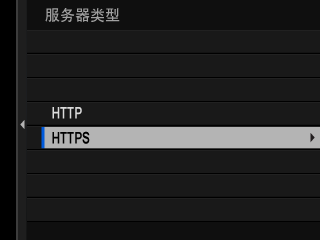
如果您选择 HTTPS,则需要将根证书导入您的计算机或平板电脑上的浏览器中(a通过 HTTPS 连接)。
-
相机将显示您所选的设置。
按下 MENU/OK。
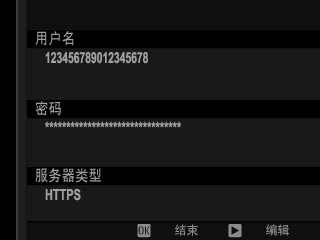
当从计算机或平板电脑连接相机时需要此信息。
-
保存该连接设置配置文件。
按下 MENU/OK。
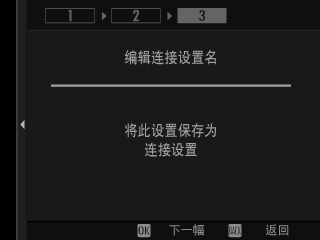
-
选择 新建。
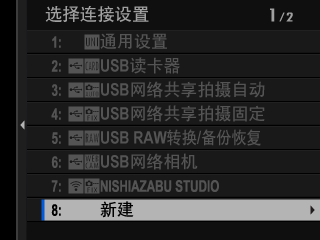
-
给连接设置配置文件命名。
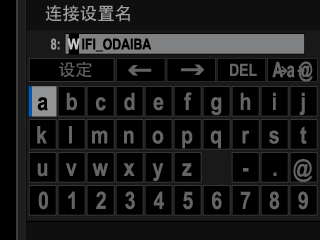
-
选择 选择。
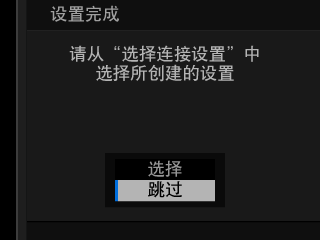
稍后使用 选择连接设置 也可以选择该连接设置配置文件。
-
从计算机或平板电脑连接相机(a从计算机或平板电脑连接相机)。
通过有线局域网(以太网)连接
创建一个连接设置配置文件,以便在通过有线局域网(以太网)将相机连接至计算机或平板电脑时使用。
-
在网络/USB 设置菜单中选择 创建/编辑连接设置 > 使用向导创建 并选择 远程录制功能。
-
选择 新建。
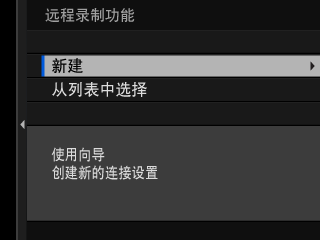
选择 从列表中选择 可从现有连接设置配置文件列表中选择。
-
当出现提示时,按下 MENU/OK。
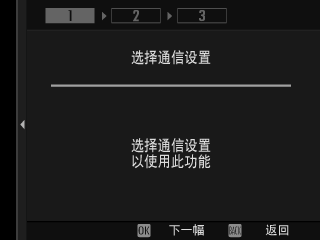
-
选择 有线局域网。
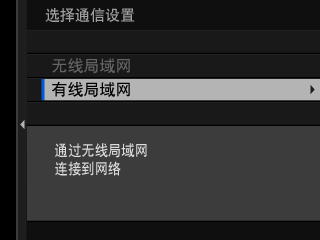
-
选择 新建 可创建一个新的通信设置配置文件。
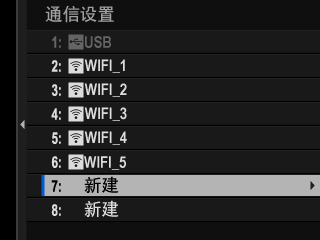
也可以选择或编辑现有的配置文件。
-
调整 IP 地址设置。
- 选择 自动 可使用由网络分配的 IP 地址。
- 选择 手动 可如 “a使用 IP 地址连接” 中所述手动选择 IP 地址。
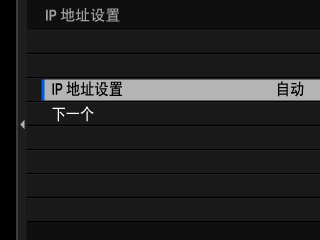
-
调整 IP 地址设置后,选择 下一个 继续。
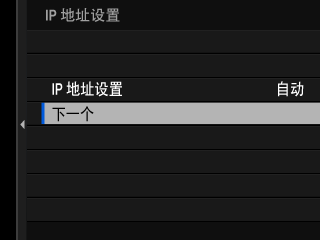
-
给通信设置配置文件命名。
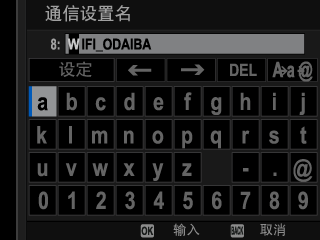
-
创建一个用户名和密码,以便在从计算机或平板电脑连接相机时使用。
按下 MENU/OK。
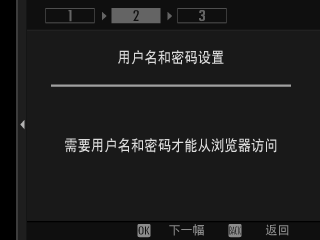
-
输入用户名。

-
输入密码。
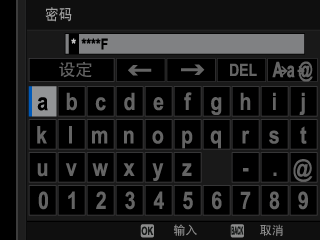
-
选择服务器类型。
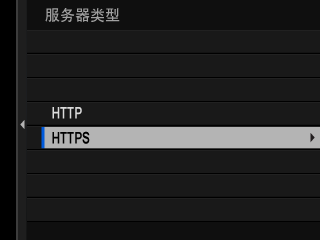
如果您选择 HTTPS,则需要将根证书导入您的计算机或平板电脑上的浏览器中(a通过 HTTPS 连接)。
-
相机将显示您所选的设置。
按下 MENU/OK。
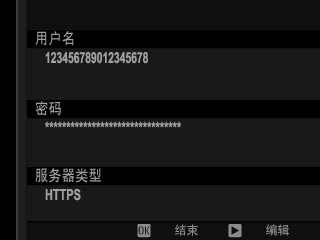
当从计算机或平板电脑连接相机时需要此信息。
-
保存该连接设置配置文件。
按下 MENU/OK。
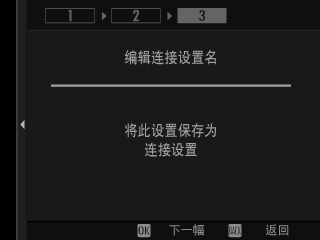
-
选择 新建。
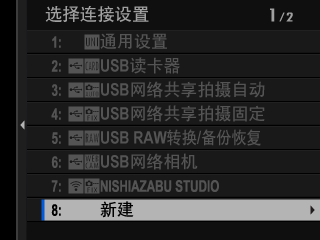
-
给连接设置配置文件命名。
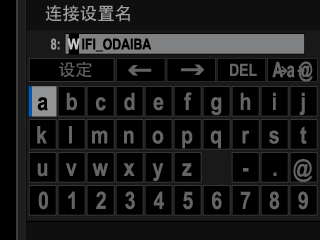
-
选择 选择。
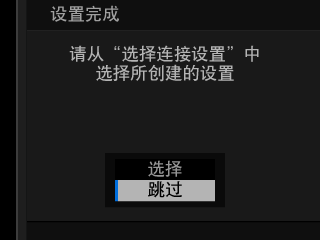
稍后使用 选择连接设置 也可以选择该连接设置配置文件。
-
从计算机或平板电脑连接相机(a从计算机或平板电脑连接相机)。
从计算机或平板电脑连接相机
从计算机或平板电脑上的网页浏览器连接相机。
我们推荐使用(连接方式)高速接入点(例如:工作于 5 GHz 频带的接入点)。
连接首台相机
通过使用网页浏览器输入 IP 地址,或使用相机应用程序扫描相机所显示的二维码进行连接。
使用 IP 地址连接
-
在网络/USB 设置菜单中选择 信息 > 硬件信息。
将显示相机的 IP 地址。
-
启动您计算机或平板设备上的网页浏览器,并在地址栏中输入相机的 IP 地址。
例如:要连接至 IP 地址为 192.168.0.11 的相机,则输入 “http://192.168.0.11”。
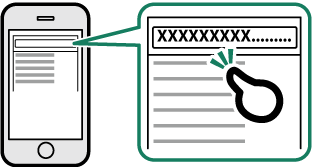
-
将出现一个输入屏幕。输入用户名和密码。
遥控录制显示将出现在浏览器中。
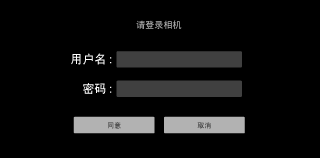
通过扫描二维码连接
-
在网络/USB 设置菜单中选择 信息 > 硬件信息。
将显示二维码。
-
启动平板设备上的照相机应用程序并扫描二维码。
网页浏览器启动,并出现遥控录制显示。
连接第二台相机或后续相机
要么在网页浏览器的遥控录制显示中输入 IP 地址,要么扫描二维码进行连接。
当选择第二台相机或后续相机时,事先设置与第一台相机相同的 服务器类型(a通过 HTTPS 连接)。
使用 IP 地址连接
-
在网络/USB 设置菜单中选择 信息 > 硬件信息。
将显示相机的 IP 地址。
-
单击或轻触遥控录制显示的 “选择相机” 区域中 + 标记缩略图。
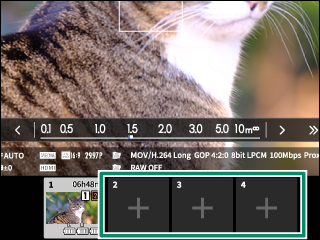
-
将出现一个输入屏幕。输入相机的 IP 地址以及账户名称和密码。
遥控录制显示将出现在浏览器中。

通过扫描二维码连接
若要通过扫描二维码连接第二台相机或后续相机,请事先将首台相机以及第二台相机和后续相机的 服务器类型 设为 HTTPS。
-
在网络/USB 设置菜单中选择 信息 > 硬件信息。
将显示二维码。
-
轻触 “选择相机” 区域中 + 标记缩略图。
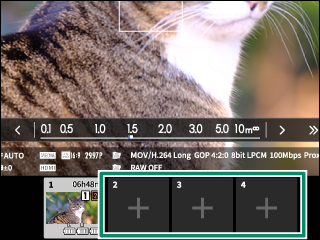
-
轻触 “通过QR Code连接” 扫描相机所显示的二维码。
遥控录制显示将出现在浏览器中。
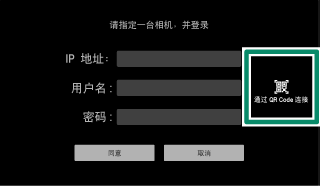
断开第二台相机或后续相机的连接
若要在添加相机后结束连接,请在 “遥控录制” 菜单中选择 “移除已连接设备” 选项,并单击或轻触想要移除的相机的缩略图。
遥控录制显示
下面详细说明遥控录制显示界面中可用的操控钮。
显示界面布局根据计算机或平板电脑的屏幕尺寸及其他因素会有所不同。
纵览
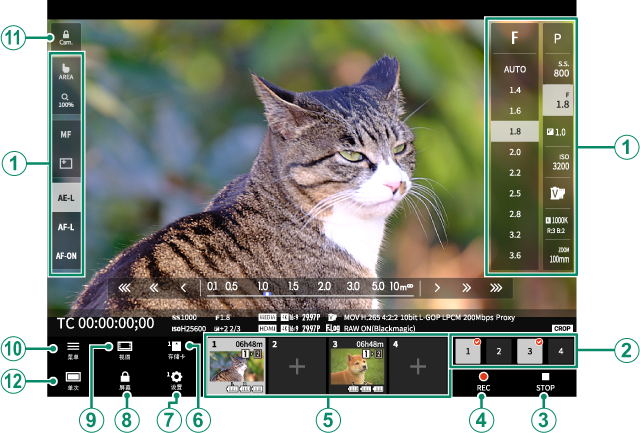
| 项目 | 说明 |
|---|---|
A相机设置 |
调整当前相机的设置。 |
B选择 REC/STOP 适用对象 |
选择所选操作(开始或停止录制)的适用相机。 |
CSTOP 按钮 |
停止动画录制。 |
DREC 按钮 |
开始动画录制。 |
E选择相机 |
显示已连接相机的镜头视像的缩略图列表。单击或轻触缩略图可选择要操控的相机。 |
F检查存储卡中的电影的按钮 |
查看当前相机的存储卡上的动画。 |
G相机设置(高级) |
调整当前相机的(高级)设置。 |
H屏幕锁定按钮 |
启用或禁用遥控录制显示界面的操控钮。 |
I显示模式按钮 |
切换显示界面。 |
J遥控录制菜单 |
调整遥控录制设置(a遥控录制菜单)。 |
K相机锁定按钮 |
锁定或解锁当前相机,启用或禁用其操控钮。 |
L4 屏显示按钮 |
如果按下此按钮,屏幕显示会分为四部分以同时检查多台相机的即时取景。 |
如果在相机锁定时结束与该相机的连接,则其操控钮将保持禁用,在此情况下,您必须关闭该相机。
选择相机
已连接相机的镜头视像显示在缩略图列表中。单击或轻触缩略图可选择要操控的相机。
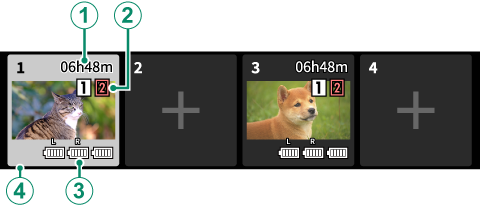
| 设置 | 说明 |
|---|---|
A可用录制时间 |
剩余录制时间。当剩余时间变短时,缩略图将闪烁且录制时间将显示为红色。 |
B存储卡插槽选项 |
相机存储设置。当前插槽的图标显示为橙色。如果相机无法记录到当前存储卡上,该显示变为红色。 |
C电池电量 |
电池电量。电池电量快耗尽时,该缩略图将闪烁。 |
D缩略图边框 |
当前相机的缩略图周围会出现边框。无论它们当前是否被选中,当前正在录制的相机均以红色边框高亮显示,或者在高速录制期间以绿色高亮显示。 |
遥控录制菜单
调整遥控录制设置。
显示直方图
隐藏或查看直方图。
显示麦克风音量
隐藏或查看麦克风录制音量。
显示工具条
隐藏或查看浏览器工具条。
净洁显示模式
切换至净洁显示模式,仅显示即时取景。
以图像质量优先显示/以实时性能优先显示
选择您希望怎样显示镜头的视像,以图像质量优先的方式显示,还是以确保照片实时更新的方式显示。
图像质量优先会最大化图像质量,但可能导致显示延迟。
实时显示优先会将显示延迟保持在最低,不管连接速度等因素如何。
明亮模式/黑暗模式
在亮模式和暗模式遥控录制显示界面之间切换。
停止相机连接
单击或轻触 “选择相机” 区域中的缩略图可终止与所选相机的连接。
遥控录制动画
在一台或多台遥控相机上开始录制,或终止所选相机上的录制而不结束其他相机上的录制。
-
可在 “选择 REC/STOP” 区域中选择所选操作(开始或停止录制)的适用相机。
通过单击或轻触 “选择 REC/STOP” 区域中的数字来选择相机。所选相机的数字将高亮显示。
-
单击或轻触 “REC 按钮”。
所选相机将开始录制,其缩略图将以彩色高亮显示。
-
若要终止录制,请在 “选择 REC/STOP” 区域中选择所需的相机。
通过单击或轻触 “选择 REC/STOP” 区域中的数字来选择相机。所选相机的数字将高亮显示。
-
单击或轻触 “STOP 按钮”。
所选相机将停止录制。
查看动画
查看记录到相机存储卡上的动画。
-
在 “选择相机” 区域中选择相机。
-
单击或轻触 “检查存储卡中的电影的按钮”。
将显示该相机存储卡上的文件。
保存和载入相机设置
将所选相机的设置保存到计算机或平板电脑中,或者载入先前保存的设置。
保存相机设置
将相机设置保存到计算机或平板电脑上的设置文件中。
-
在 “选择相机” 区域中选择相机。
-
在 “相机设置(高级)” 菜单中选择 “备份”。
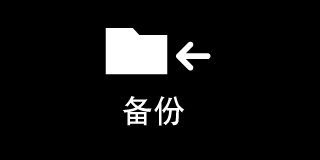
-
单击或轻触 “保存设置”。
所选相机的设置将被保存到计算机或平板电脑上的设置文件中。
载入已保存设置
将已保存的设置载入所选的相机。
-
在 “选择相机” 区域中选择相机。
-
在 “相机设置(高级)” 菜单中选择 “恢复”。

-
选择所需的设置文件并单击或轻触 “载入设置”。
设置将被复制到所选的相机。
载入文件的位置和步骤因计算机或平板电脑不同而异。
只能使用以相同类型的相机所创建的文件。
将设置复制到其他相机
可以同时将设置复制到多台相机。
-
在 “选择相机” 区域中选择源相机。
-
在 “相机设置(高级)” 菜单中选择 “复制”。
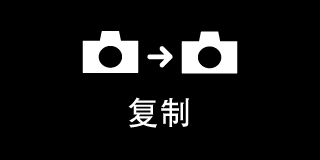
-
选择各目标相机并单击或轻触 “复制”。
源相机上当前有效的设置将被复制到各目标相机。

只能使用以相同类型的相机所创建的文件。
